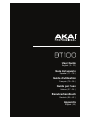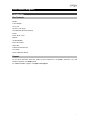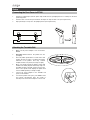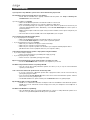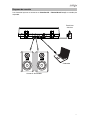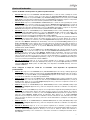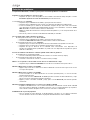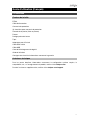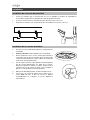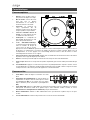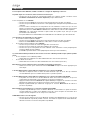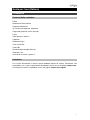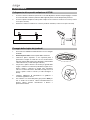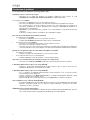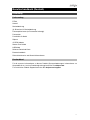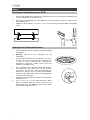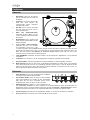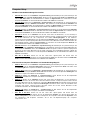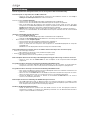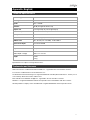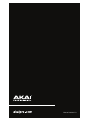Akai BT100 Manual de usuario
- Categoría
- Bocinas portables
- Tipo
- Manual de usuario

User Guide
English ( 3 – 10 )
Guía del usuario
Español ( 11 – 18 )
Guide d’utilisation
Français ( 19 – 26 )
Guida per l’uso
Italiano ( 27 – 34 )
Benutzerhandbuch
Deutsch ( 35 – 42 )
Appendix
English ( 43 )

La página se está cargando...
La página se está cargando...
La página se está cargando...
La página se está cargando...
La página se está cargando...
La página se está cargando...
La página se está cargando...
La página se está cargando...

11
Guía del usuario (Español)
Introducción
Contenido de la caja
BT100
Adaptador de corriente
Cubierta antipolvo
(2) Bisagras de la cubierta antipolvo
Correa del giradiscos (sujeta al plato)
Plato
Cubierta de plástico de la púa
Alfombrilla antideslizante
Adaptador para 45 rpm
Cable RCA estéreo
Cable USB
Tarjeta de descarga de software
Guía del usuario
Manual sobre la seguridad y garantía
Soporte
Para obtener la información más reciente acerca de este producto (requisitos de sistema,
información de compatibilidad, etc.) y registrarlo, visite akaipro.com.
Para obtener soporte adicional del producto, visite akaipro.com/support.

12
Instalación
Cómo fijar la cubierta antipolvo al BT100
1. Inserte las bisagras incluidas (que se encuentran en bolsas de plástico dentro del embalaje de
espuma de polietileno en los contenidos de la caja) en las placas para bisagras del panel trasero.
2. Inserte la cubierta anti polvo en el espacio entre las bisagras para encastrar la cubierta (Vea las
imágenes a continuación).
3. Voltee las bisagras de manera que queden en posición recta (Vea las imágenes a continuación).
Ajuste de la correa de transmisión
1. Asegúrese de que el adaptador de corriente no esté
conectado al BT100.
2. Usuarios primerizos: Retire el plato del embalaje.
3. Coloque el plato dado vuelta sobre una superficie plana y
coloque la correa de manera que envuelva el lado inferior
del anillo interno del plato, quedando centrada, recta y sin
ningún doblez (ver imagen a la derecha).
4. Mueva su dedo pulgar a lo largo de la ventana más grande
de la correa del plato y cuidadosamente levante parte de la
correa hacia arriba. Voltee el plato y coloque la correa
encima del surco en el eje de latón del motor, mientras
alinea el plato nuevamente sobre el eje central (vea la
imagen a la derecha).
5. Conecte el adaptador de corriente al giradiscos y
enciéndalo.
6. Para probar si el motor del plato gira, pulse Start (Inicio)
para hacer que el brazo de lectura coloque
automáticamente la aguja o muévalo manualmente y
colóquelo sobre el disco.

13
Diagrama de conexión
Los elementos que no se enumeran en Introducción > Contenido de la caja se venden por
separado.
Suministro
eléctrico
Ordenador
Altavoces alimentados

14
Características
Panel superior
1. Plato: Coloque aquí la alfombrilla
antideslizante y luego coloque su disco
sobre ella.
2. Brazo de lectura: El brazo fijo se
puede subir y bajar a mano o
utilizando la palanca de subir / bajar.
3. Clip del brazo: Este clip diseñado
especialmente fija el brazo mientras no
se usa.
4. Palanca subir/bajar: Utilícela para
levantar o bajar el brazo de lectura
sobre el disco.
5. Contrapeso: Está pre-equilibrado para
brindarle la tracción apropiada a la
púa.
6. Interruptor 7”/12” / Arranque/Parada
automática: Ajuste el interruptor de
7”/12” para indicar si está usando un
disco de 7 o de 12 pulg. Pulse Start
para hacer que el brazo de lectura se
levante automáticamente, pivotee por encima del disco y apoye la aguja en un punto específico en base al
ajuste de 7”/12”. Cuando un disco llega al final o si se pulsa Stop (Detener) durante la reproducción, el brazo
de lectura se levantará automáticamente y regresará a la posición de descanso.
7. Selector de 33 y 45 RPM: Ajústelo para seleccionar las RPM del plato del giradiscos en base al tipo de disco
que está utilizando.
8. Volumen: Ajuste esto para controlar el nivel de salida del auricular y Bluetooth.
9. Salida para auriculares: Conecte auriculares (que se venden por separado) para escuchar sus discos de
vinilo.
10. Botón Bluetooth: Pulse este botón para comenzar el apareamiento Bluetooth. Si tras 5 minutos no puede
encontrarse ningún altavoz Bluetooth con el cual aparearse, el transmisor Bluetooth se desactivará y el LED
se apagará. Si está actualmente conectado, pulse este botón para desconectarlo del altavoz Bluetooth
actualmente conectado.
Panel trasero
1. Salida RCA: El audio del disco que se está
reproduciendo se envía por la salida de audio RCA.
2. Preamplificador encendido/apagado: Si su
receptor o amplificador no tiene entradas
fonográficas, encienda el preamplificador
(encendido). Si el sistema que está utilizando tiene
entradas fonográficas, apáguelo.
3. Salida de audio USB: Use el cable USB incluido
para conectar el giradiscos a su ordenador. La conexión USB envía audio desde el giradiscos a su ordenador.
Consulte la sección Funcionamiento > Ajustes del ordenador en este manual para más información.
4. Entrada de corriente: Utilice el adaptador de corriente incluido para conectar la unidad a una toma de
corriente.
5. Botón de encendido: Pulse este botón para encender y apagar el BT100.
1
2
3
4
5
7”
12”
START
STOP
1
2
3
4
5
6
7
6
10
10
8
9
6

15
Funcionamiento
Para comenzar
1. Conecte el adaptador de corriente incluido al BT100 y
utilice el interruptor de encendido para encenderlo el
BT100.
2. Retire la cubierta de la púa de la cápsula.
3. Coloque la alfombrilla sobre el plato y luego el disco
sobre la alfombrilla. Si está utilizando discos de 45 RPM,
coloque el adaptador para 45 RPM en el eje central
antes de colocar el disco en el plato.
4. Use el Selector 33/45 para ajustar la velocidad de
rotación del plato (33/45) para que coincida con el tipo
de disco.
5. Ajuste el interruptor 7”/12”
para que coincida con el tamaño del disco que tiene en el plato.
6. Pulse el botón Start para hacer que la unidad ubique el brazo de lectura automáticamente.
7. Cuando el disco llega al final o si se pulsa Stop (Detener) durante la reproducción, el brazo de lectura se
levantará automáticamente y regresará a la posición de descanso.
Apareamiento del BT100 con un altavoz Bluetooth
El BT100 cuenta con un transmisor Bluetooth que transmite audio a un altavoz Bluetooth de forma inalámbrica.
1. Encienda su altavoz Bluetooth y asegúrese de que se encuentre en modo de apareamiento.
2. Encienda el giradiscos BT100.
3. Pulse y suelte el botón de Bluetooth el BT100 para comenzar el apareamiento con su dispositivo Bluetooth.
Una vez conectado con el altavoz Bluetooth, el LED Bluetooth del BT100 permanecerá iluminado. Su altavoz
Bluetooth también debería indicar que está apareado.
Nota: BT100 se conectará con el altavoz Bluetooth más cercano. Si tras 5 minutos no puede encontrarse
ningún altavoz Bluetooth con el cual aparearse, el transmisor Bluetooth se desactivará y el LED se apagará.
Nota: El alcance máximo se logra cuando se utilizan dispositivos con Bluetooth 4.0 o superior.
4. Reproduzca música en su giradiscos BT100. Si está conectado con un altavoz Bluetooth con un botón
reproducir/pausa y no escucha el audio, intente pulsar dicho botón.
5. Ajuste el volumen de su altavoz Bluetooth (si aplica) y el control de volumen en el BT100 con la perilla de
volumen del BT100 para controlar el nivel de salida.
6. Para desconectar el apareamiento, pulse el botón Bluetooth en el BT100 o apague el apareamiento Bluetooth
en su Bluetooth altavoz.
Nota: Aleje otros receptores/altavoces Bluetooth fuera del alcance del BT100 (9.1 metros o más) para
desconectarlos a fin de conectar su altavoz Bluetooth.
IMPORTANTE: Retire la cubierta plástica de la
cápsula (cubierta de la púa) antes de hacer
funcionar el giradiscos.
IMPORTANTE: Coloque la almohadilla
antideslizante incluida sobre el plato y coloque
su disco encima de ella para que sus discos
queden sostenidos cuidadosamente.

16
Grabación
Para grabar música en su ordenador, puede usar el EZ Vinyl/Tape Converter y un cable USB. EZ Vinyl/Tape
Converter guarda convenientemente sus grabaciones en su ordenador. Después de terminar de convertir su vinilo,
puede quemarlo en CD o cargarlo en dispositivos de medios portátiles.
Utilice la tarjeta de descarga de software incluida para descargar e instalar el software y siga las instrucciones en
pantalla. Consulte Ajustes del ordenador > Ajuste del BT100 como dispositivo de grabación predeterminado
antes de comenzar a grabar.
1. Con EZ Vinyl/Tape Converter instalado en su ordenador, use el cable USB incluido para conectar la salida de
audio USB del BT100 a un puerto USB disponible en su ordenador.
2. En su ordenador, abra EZ Vinyl/Tape Converter yendo al menú Start All Programs (Inicio > Todos los
programas) (Windows) o al menú Applications (Aplicaciones) (Mac).
3. Siga las instrucciones de la pantalla para preparar su grabación. Cuando se le indique que reproduzca su
música, lleve el brazo del BT100 sobre el disco para iniciar la reproducción.
Nota: Para escuchar el disco mientras se reproduce, óigalo por los altavoces de su ordenador o conecte las
salidas RCA del BT100 a un sistema estéreo o altavoces alimentados.
4.
Cuando termine de grabar, levante el brazo de lectura del disco y regréselo a su clip.
Reproducción
Puede escuchar la música en su ordenador a través de su altavoz interno o de auriculares conectados a la misma.
(El BT100 no se puede usar como dispositivo de reproducción para el audio de su ordenador.) Consulte Ajustes del
ordenador > Ajuste de la placa de sonido de su ordenador como dispositivo de reproducción predeterminado
antes de reproducir la música desde su ordenador.
Para escuchar el disco mientras se reproduce, óigalo por los altavoces de su ordenador o conecte las salidas RCA
del BT100 a un sistema estéreo o altavoces alimentados.

17
Ajustes del ordenador
Ajustes del BT100 como dispositivo de grabación predeterminado
• Windows XP: Haga clic en el menú Start Control Panel (Inicio > Panel de control (o Settings Control
Panel (Configuración > Panel de control) en la vista clásica) Sound and Audio Devices (Dispositivos de
sonido y audio). Haga clic en la pestaña Audio y bajo Sound recording (Grabación de sonido), seleccione USB
Audio Codec como dispositivo predeterminado. Seleccione Properties (Propiedades) y haga clic en la pestaña
Advanced (Avanzado) para seleccionar el formato predeterminado, 44100 o 48000 Hz.
• Windows Vista: Haga clic en el menú Start Control Panel (Inicio > Panel de control) (o Settings Control
Panel) (Configuración > Panel de control) en la vista clásica) Hardware and Sound (Hardware y sonido)
Sound (Sonido). Haga clic en la pestaña Recording (Grabación) y seleccione USB Audio Codec (Códec de
audio USB) como dispositivo predeterminado. Seleccione Properties (Propiedades) y haga clic en la pestaña
Advanced (Avanzado) para seleccionar el formato predeterminado, 44100 o 48000 Hz.
• Windows 7: Haga clic en el menú Start (Inicio) Control Panel (Panel de control) Sound (Sonido). Haga
clic en la pestaña Recording (Grabación) y seleccione USB Audio Codec (Códec de audio USB) como
dispositivo predeterminado. Seleccione Properties (Propiedades) y haga clic en la pestaña Advanced
(Avanzado) para seleccionar el formato predeterminado, 44100 o 48000 Hz.
• Windows 8: Desde el menú Start (Inicio), haga clic en la esquina inferior izquierda de la pantalla para entrar al
escritorio. En la esquina inferior derecha de la barra de tareas, localice el icono del "Altavoz" de control de
volumen. Haga clic derecho en el altavoz y seleccione Playback Devices (Dispositivos de reproducción). En el
panel de control Windows Sound (Sonido de Windows), seleccione la pestaña Recording (Grabación). Si el
Codec de audio USB no tiene el símbolo de la "marca de verificación" verde junto a ella, haga clic derecho en
la misma y seleccione "Set as Default Device" (Configurar como dispositivo predeterminado). Seleccione
Properties (Propiedades) y haga clic en la pestaña Advanced (Avanzado) para seleccionar el formato
predeterminado, 44100 o 48000 Hz.
• Windows 10: Haga clic en el menú Start (Inicio) Control Panel (Panel de control) (o Settings Control
Panel [Configuración > Panel de control] en la vista clásica) Hardware and Sound (Hardware y sonido)
Sound (Sonido). En el panel de control Windows Sound (Sonido de Windows), seleccione la pestaña
Recording (Grabación). Si el Codec de audio USB no tiene el símbolo de la "marca de verificación" verde
junto a ella, haga clic derecho en la misma y seleccione "Set as Default Device" (Configurar como dispositivo
predeterminado). Seleccione Properties (Propiedades) y haga clic en la pestaña Advanced (Avanzado) para
seleccionar el formato predeterminado, 44100 o 48000 Hz.
• Mac OS X 10.4-10.11: Haga clic en el icono superior izquierdo de la "manzana" y luego en System
Preferences (Preferencias del sistema) Sound (Sonido). Haga clic en la pestaña Input (Entrada). En el menú
seleccione USB Audio Codec (Códec de audio USB) como dispositivo. En Format (Formato), seleccione
44100.0 o 48000.0 Hz.
Cómo configurar la tarjeta de sonido de su ordenador como dispositivo de reproducción
predeterminado
• Windows XP: Haga clic en el menú Start (Inicio) Control Panel (Panel de control) (o Settings [Ajustes]
Control Panel [Panel de control] en la vista clásica) Sound and Audio Devices (Dispositivos de sonido y
audio). Haga clic en la pestaña Audio y bajo Sound playback (Reproducción de sonido), seleccione la tarjeta
de sonido de su ordenador como dispositivo predeterminado.
• Windows Vista: Haga clic en el menú Start (Inicio) Control Panel (Panel de control) (o Settings Control
Panel [Configuración > Panel de control] en la vista clásica) Hardware and Sound (Hardware y sonido)
Sound (Sonido). Haga clic en la pestaña Playback (Reproducción) y seleccione la tarjeta de sonido de su
ordenador como dispositivo predeterminado.
• Windows 7: Haga clic en el menú Start (Inicio) Control Panel (Panel de control) Sound (Sonido). Haga
clic en la pestaña Playback (Reproducción) y seleccione la tarjeta de sonido de su ordenador como dispositivo
predeterminado.
• Windows 8: Desde el menú Start (Inicio), haga clic en la esquina inferior izquierda de la pantalla para entrar al
escritorio. En la esquina inferior derecha de la barra de tareas, localice el icono del "Altavoz" de control de
volumen. Haga clic derecho en el altavoz y seleccione Playback Devices (Dispositivos de reproducción). El
panel de control Windows Sound (Sonido de Windows) debe aparecer en la pestaña Playback
(Reproducción). Si la tarjeta de sonido de su ordenador no tiene el símbolo de la "marca de verificación" verde
junto a ella, haga clic derecho en la misma y seleccione "Set as Default Device" (Configurar como dispositivo
predeterminado).
• Windows 10: Haga clic en el menú Start (Inicio) Control Panel (Panel de control) Sound (Sonido). Haga
clic en la pestaña Playback (Reproducción) y seleccione la tarjeta de sonido de su ordenador como dispositivo
predeterminado.
• Mac OS X 10.4-10.11: Haga clic en el icono superior izquierdo de la "manzana" y luego en System
Preferences (Preferencias del sistema) Sound (Sonido). Haga clic en la pestaña Output (Salida). En el menú,
seleccione Internal Speakers (Altavoces internos) si va a usar los altavoces internos del ordenador o
Headphones (Auriculares) si va a usar altavoces o auriculares conectados a la salida para auriculares de 1/8"
del ordenador.

18
Solución de problemas
Si experimenta dificultades, consulte los pasos para la solución de problemas a continuación.
El giradiscos está encendido pero el motor no gira:
o Asegúrese de que la correa del giradiscos esté instalada correctamente debajo del plato. Consulte
Instalación > Ajuste de la correa de transmission para más información.
Si está grabando en un ordenador:
o Asegúrese de que el BT100 esté encendido y que la púa esté sobre el disco.
o Asegúrese de que el BT100 esté seleccionado como dispositivo de grabación predeterminado.
o Si está escuchando por los altavoces del ordenador, asegúrese de que estos estén seleccionados
como dispositivo de reproducción predeterminado del mismo. Como alternativa, conecte las salidas
RCA del BT100 a un sistema estéreo o altavoces alimentados.
(Nota: Las salidas RCA monitorean la señal proveniente del giradiscos y no la señal proveniente de su
ordenador.)
o Desconecte y vuelva a conectar el cable USB entre el BT100 y el ordenador.
No oigo ningún audio cuando reproduzco la música:
• Si está reproduciendo música con un disco de vinilo:
o Asegúrese de que el BT100 esté encendido y que la púa esté sobre el disco.
o Conecte las salidas RCA del BT100 a un sistema estéreo o altavoces alimentados.
• Si está reproduciendo música con un ordenador:
o Asegúrese de que el volumen del reproductor de música del software esté ajustado a un valor alto.
o Asegúrese de que el volumen de su ordenador esté ajustado a un valor alto.
o Asegúrese de que los altavoces de su ordenador estén seleccionados como dispositivos de
reproducción predeterminados. (El BT100 no se puede usar como dispositivo de reproducción para el
audio de su ordenador.)
Escucho un zumbido en mi altavoz u ordenador portátil cuando utilice el giradiscos:
• Si está grabando en un ordenador portátil:
o Conecte el ordenador portátil a una fuente de corriente con conexión a tierra (3 clavijas).
• Si está reproduciendo a través de un altavoz:
o Conéctelo a una fuente de corriente con conexión a tierra (3 clavijas).
Mi disco no se reproduce a la velocidad correcta. Su tono es demasiado alto o bajo:
o Asegúrese de que el Selector 33/45 RPM esté colocado en la velocidad correcta para su disco.
Mi altavoz Bluetooth no se aparea con el BT100.
o Apague o aleje a más de 9.1 metros otros altavoces Bluetooth cercanos de forma que el más cercano
sea el que desee aparear.
Mi altavoz Bluetooth no se aparea con el BT100.
o
Si está conectado con un altavoz Bluetooth con un botón reproducir/pausa y no escucha el audio,
intente pulsar dicho botón.
o Pulse y suelte el botón de Bluetooth del BT100 para desconectarlo del altavoz Bluetooth, y luego
púlselo una vez más para intentar aparearlo nuevamente.
o Apague y vuelva a encender el BT100, y luego pulse su botón Bluetooth para intentar aparearlo
nuevamente.
Mi teléfono inteligente (smartphone) no se conecta con el giradiscos BT100.
o El giradiscos BT100 funciona como un transmisor Bluetooth, transmitiendo el audio desde el BT100
hacia otros altavoces Bluetooth. El BT100 no funciona como un receptor Bluetooth que reproduce
música desde su teléfono inteligente como si fuera unos auriculares o salidas RCA.
El LED Bluetooth no para de parpadear.
o Una vez pulsado el botón Bluetooth, el BT100 intentará conectarse con los altavoces Bluetooth
cercanos durante 5 minutos. Para detener el parpadeo del LED Bluetooth, reinicie el BT100.
La página se está cargando...
La página se está cargando...
La página se está cargando...
La página se está cargando...
La página se está cargando...
La página se está cargando...
La página se está cargando...
La página se está cargando...
La página se está cargando...
La página se está cargando...
La página se está cargando...
La página se está cargando...
La página se está cargando...
La página se está cargando...
La página se está cargando...
La página se está cargando...
La página se está cargando...
La página se está cargando...

37
Anschlussdiagramm
Teile, die nicht unter Einführung > Lieferumfang angegeben sind, sind separat erhältlich.
Stromversorgung
Computer
Aktivlautsprecher
La página se está cargando...
La página se está cargando...
La página se está cargando...
La página se está cargando...
La página se está cargando...

43
Appendix (English)
Technical Specifications
Turntable Type Belt-driven
Motor Type Isolated DC motor
Speeds
33⅓ / 45 RPM
S/N Ratio 64 dB (A-weighted, 20 kHz, LPF)
Output Level 2.4 mV (preamp off); 149 mV (preamp on)
Phono Preamp Gain 34 dB nominal, RIAA-equalized
Preamp
Switchable
Wow and Flutter
< 0.25% (weighted) @ 3 kHz (JIS)
USB Function
44.1–48 kHz (user-selectable), 16-bit; USB 1.1
Replacement Stylus
Pro-Linear CR2500
Power
12V DC, 500mA
Output Connections
RCA jacks
Dimensions
(width x depth x height)
16.5” x 4.6” x 14.1”
420 x 117 x 357 mm
Weight
6.2 lbs.
2.8 kg
Specifications are subject to change without notice.
Trademarks and Licenses
Akai Professional is a trademark of inMusic Brands, Inc., registered in the U.S. and other countries.
Pro-Linear is a trademark of Pro-Linear Electronics, Inc.
The Bluetooth word mark and logos are registered trademarks owned by Bluetooth SIG, Inc. and any use of
such marks by Akai Professional is under license.
Mac and OS X are trademarks of Apple Inc., registered in the U.S. and other countries.
Windows is a registered trademark of Microsoft Corporation in the United States and other countries.
All other product or company names are trademarks or registered trademarks of their respective owners.

Manual Version 1.0
Transcripción de documentos
User Guide English ( 3 – 10 ) Guía del usuario Español ( 11 – 18 ) Guide d’utilisation Français ( 19 – 26 ) Guida per l’uso Italiano ( 27 – 34 ) Benutzerhandbuch Deutsch ( 35 – 42 ) Appendix English ( 43 ) Guía del usuario (Español) Introducción Contenido de la caja BT100 Adaptador de corriente Cubierta antipolvo (2) Bisagras de la cubierta antipolvo Correa del giradiscos (sujeta al plato) Plato Cubierta de plástico de la púa Alfombrilla antideslizante Adaptador para 45 rpm Cable RCA estéreo Cable USB Tarjeta de descarga de software Guía del usuario Manual sobre la seguridad y garantía Soporte Para obtener la información más reciente acerca de este producto (requisitos de sistema, información de compatibilidad, etc.) y registrarlo, visite akaipro.com. Para obtener soporte adicional del producto, visite akaipro.com/support. 11 Instalación Cómo fijar la cubierta antipolvo al BT100 1. Inserte las bisagras incluidas (que se encuentran en bolsas de plástico dentro del embalaje de espuma de polietileno en los contenidos de la caja) en las placas para bisagras del panel trasero. 2. Inserte la cubierta anti polvo en el espacio entre las bisagras para encastrar la cubierta (Vea las imágenes a continuación). 3. Voltee las bisagras de manera que queden en posición recta (Vea las imágenes a continuación). Ajuste de la correa de transmisión 1. Asegúrese de que el adaptador de corriente no esté conectado al BT100. 2. Usuarios primerizos: Retire el plato del embalaje. 3. Coloque el plato dado vuelta sobre una superficie plana y coloque la correa de manera que envuelva el lado inferior del anillo interno del plato, quedando centrada, recta y sin ningún doblez (ver imagen a la derecha). 4. Mueva su dedo pulgar a lo largo de la ventana más grande de la correa del plato y cuidadosamente levante parte de la correa hacia arriba. Voltee el plato y coloque la correa encima del surco en el eje de latón del motor, mientras alinea el plato nuevamente sobre el eje central (vea la imagen a la derecha). 5. Conecte el adaptador de corriente al giradiscos y enciéndalo. 6. Para probar si el motor del plato gira, pulse Start (Inicio) para hacer que el brazo de lectura coloque automáticamente la aguja o muévalo manualmente y colóquelo sobre el disco. 12 Diagrama de conexión Los elementos que no se enumeran en Introducción > Contenido de la caja se venden por separado. Suministro eléctrico Ordenador Altavoces alimentados 13 Características Panel superior 5 1. Plato: Coloque aquí la alfombrilla antideslizante y luego coloque su disco sobre ella. 2. Brazo de lectura: El brazo fijo se puede subir y bajar a mano o utilizando la palanca de subir / bajar. 3. Clip del brazo: Este clip diseñado especialmente fija el brazo mientras no se usa. 4. Palanca subir/bajar: Utilícela para levantar o bajar el brazo de lectura sobre el disco. 5. Contrapeso: Está pre-equilibrado para brindarle la tracción apropiada a la púa. 6. Interruptor 7”/12” / Arranque/Parada automática: Ajuste el interruptor de 7”/12” para indicar si está usando un disco de 7 o de 12 pulg. Pulse Start para hacer que el brazo de lectura se levante automáticamente, pivotee por encima del disco y apoye la aguja en un punto específico en base al ajuste de 7”/12”. Cuando un disco llega al final o si se pulsa Stop (Detener) durante la reproducción, el brazo de lectura se levantará automáticamente y regresará a la posición de descanso. 4 1 3 2 7 10 6 9 8 STOP 7” 12” 6 START 6 7. Selector de 33 y 45 RPM: Ajústelo para seleccionar las RPM del plato del giradiscos en base al tipo de disco que está utilizando. 8. 9. Volumen: Ajuste esto para controlar el nivel de salida del auricular y Bluetooth. Salida para auriculares: Conecte auriculares (que se venden por separado) para escuchar sus discos de vinilo. Botón Bluetooth: Pulse este botón para comenzar el apareamiento Bluetooth. Si tras 5 minutos no puede encontrarse ningún altavoz Bluetooth con el cual aparearse, el transmisor Bluetooth se desactivará y el LED se apagará. Si está actualmente conectado, pulse este botón para desconectarlo del altavoz Bluetooth actualmente conectado. 10. Panel trasero 1. Salida RCA: El audio del disco que se está reproduciendo se envía por la salida de audio RCA. 2. Preamplificador encendido/apagado: Si su receptor o amplificador no tiene entradas fonográficas, encienda el preamplificador (encendido). Si el sistema que está utilizando tiene entradas fonográficas, apáguelo. 1 2 3 4 5 3. Salida de audio USB: Use el cable USB incluido para conectar el giradiscos a su ordenador. La conexión USB envía audio desde el giradiscos a su ordenador. Consulte la sección Funcionamiento > Ajustes del ordenador en este manual para más información. 4. Entrada de corriente: Utilice el adaptador de corriente incluido para conectar la unidad a una toma de corriente. 5. Botón de encendido: Pulse este botón para encender y apagar el BT100. 14 Funcionamiento Para comenzar 1. Conecte el adaptador de corriente incluido al BT100 y utilice el interruptor de encendido para encenderlo el BT100. 2. Retire la cubierta de la púa de la cápsula. 3. Coloque la alfombrilla sobre el plato y luego el disco sobre la alfombrilla. Si está utilizando discos de 45 RPM, coloque el adaptador para 45 RPM en el eje central antes de colocar el disco en el plato. IMPORTANTE: Coloque la almohadilla antideslizante incluida sobre el plato y coloque su disco encima de ella para que sus discos queden sostenidos cuidadosamente. IMPORTANTE: Retire la cubierta plástica de la cápsula (cubierta de la púa) antes de hacer funcionar el giradiscos. 4. Use el Selector 33/45 para ajustar la velocidad de rotación del plato (33/45) para que coincida con el tipo de disco. 5. Ajuste el interruptor 7”/12” para que coincida con el tamaño del disco que tiene en el plato. 6. Pulse el botón Start para hacer que la unidad ubique el brazo de lectura automáticamente. 7. Cuando el disco llega al final o si se pulsa Stop (Detener) durante la reproducción, el brazo de lectura se levantará automáticamente y regresará a la posición de descanso. Apareamiento del BT100 con un altavoz Bluetooth El BT100 cuenta con un transmisor Bluetooth que transmite audio a un altavoz Bluetooth de forma inalámbrica. 1. 2. Encienda su altavoz Bluetooth y asegúrese de que se encuentre en modo de apareamiento. Encienda el giradiscos BT100. 3. Pulse y suelte el botón de Bluetooth el BT100 para comenzar el apareamiento con su dispositivo Bluetooth. Una vez conectado con el altavoz Bluetooth, el LED Bluetooth del BT100 permanecerá iluminado. Su altavoz Bluetooth también debería indicar que está apareado. Nota: BT100 se conectará con el altavoz Bluetooth más cercano. Si tras 5 minutos no puede encontrarse ningún altavoz Bluetooth con el cual aparearse, el transmisor Bluetooth se desactivará y el LED se apagará. Nota: El alcance máximo se logra cuando se utilizan dispositivos con Bluetooth 4.0 o superior. 4. Reproduzca música en su giradiscos BT100. Si está conectado con un altavoz Bluetooth con un botón reproducir/pausa y no escucha el audio, intente pulsar dicho botón. 5. Ajuste el volumen de su altavoz Bluetooth (si aplica) y el control de volumen en el BT100 con la perilla de volumen del BT100 para controlar el nivel de salida. 6. Para desconectar el apareamiento, pulse el botón Bluetooth en el BT100 o apague el apareamiento Bluetooth en su Bluetooth altavoz. Nota: Aleje otros receptores/altavoces Bluetooth fuera del alcance del BT100 (9.1 metros o más) para desconectarlos a fin de conectar su altavoz Bluetooth. 15 Grabación Para grabar música en su ordenador, puede usar el EZ Vinyl/Tape Converter y un cable USB. EZ Vinyl/Tape Converter guarda convenientemente sus grabaciones en su ordenador. Después de terminar de convertir su vinilo, puede quemarlo en CD o cargarlo en dispositivos de medios portátiles. Utilice la tarjeta de descarga de software incluida para descargar e instalar el software y siga las instrucciones en pantalla. Consulte Ajustes del ordenador > Ajuste del BT100 como dispositivo de grabación predeterminado antes de comenzar a grabar. 1. Con EZ Vinyl/Tape Converter instalado en su ordenador, use el cable USB incluido para conectar la salida de audio USB del BT100 a un puerto USB disponible en su ordenador. 2. En su ordenador, abra EZ Vinyl/Tape Converter yendo al menú Start All Programs (Inicio > Todos los programas) (Windows) o al menú Applications (Aplicaciones) (Mac). 3. Siga las instrucciones de la pantalla para preparar su grabación. Cuando se le indique que reproduzca su música, lleve el brazo del BT100 sobre el disco para iniciar la reproducción. Nota: Para escuchar el disco mientras se reproduce, óigalo por los altavoces de su ordenador o conecte las salidas RCA del BT100 a un sistema estéreo o altavoces alimentados. 4. Cuando termine de grabar, levante el brazo de lectura del disco y regréselo a su clip. Reproducción Puede escuchar la música en su ordenador a través de su altavoz interno o de auriculares conectados a la misma. (El BT100 no se puede usar como dispositivo de reproducción para el audio de su ordenador.) Consulte Ajustes del ordenador > Ajuste de la placa de sonido de su ordenador como dispositivo de reproducción predeterminado antes de reproducir la música desde su ordenador. Para escuchar el disco mientras se reproduce, óigalo por los altavoces de su ordenador o conecte las salidas RCA del BT100 a un sistema estéreo o altavoces alimentados. 16 Ajustes del ordenador Ajustes del BT100 como dispositivo de grabación predeterminado • Windows XP: Haga clic en el menú Start Control Panel (Inicio > Panel de control (o Settings Control Panel (Configuración > Panel de control) en la vista clásica) Sound and Audio Devices (Dispositivos de sonido y audio). Haga clic en la pestaña Audio y bajo Sound recording (Grabación de sonido), seleccione USB Audio Codec como dispositivo predeterminado. Seleccione Properties (Propiedades) y haga clic en la pestaña Advanced (Avanzado) para seleccionar el formato predeterminado, 44100 o 48000 Hz. • Windows Vista: Haga clic en el menú Start Control Panel (Inicio > Panel de control) (o Settings Control Panel) (Configuración > Panel de control) en la vista clásica) Hardware and Sound (Hardware y sonido) Sound (Sonido). Haga clic en la pestaña Recording (Grabación) y seleccione USB Audio Codec (Códec de audio USB) como dispositivo predeterminado. Seleccione Properties (Propiedades) y haga clic en la pestaña Advanced (Avanzado) para seleccionar el formato predeterminado, 44100 o 48000 Hz. • Windows 7: Haga clic en el menú Start (Inicio) Control Panel (Panel de control) Sound (Sonido). Haga clic en la pestaña Recording (Grabación) y seleccione USB Audio Codec (Códec de audio USB) como dispositivo predeterminado. Seleccione Properties (Propiedades) y haga clic en la pestaña Advanced (Avanzado) para seleccionar el formato predeterminado, 44100 o 48000 Hz. • Windows 8: Desde el menú Start (Inicio), haga clic en la esquina inferior izquierda de la pantalla para entrar al escritorio. En la esquina inferior derecha de la barra de tareas, localice el icono del "Altavoz" de control de volumen. Haga clic derecho en el altavoz y seleccione Playback Devices (Dispositivos de reproducción). En el panel de control Windows Sound (Sonido de Windows), seleccione la pestaña Recording (Grabación). Si el Codec de audio USB no tiene el símbolo de la "marca de verificación" verde junto a ella, haga clic derecho en la misma y seleccione "Set as Default Device" (Configurar como dispositivo predeterminado). Seleccione Properties (Propiedades) y haga clic en la pestaña Advanced (Avanzado) para seleccionar el formato predeterminado, 44100 o 48000 Hz. • Windows 10: Haga clic en el menú Start (Inicio) Control Panel (Panel de control) (o Settings Control Panel [Configuración > Panel de control] en la vista clásica) Hardware and Sound (Hardware y sonido) Sound (Sonido). En el panel de control Windows Sound (Sonido de Windows), seleccione la pestaña Recording (Grabación). Si el Codec de audio USB no tiene el símbolo de la "marca de verificación" verde junto a ella, haga clic derecho en la misma y seleccione "Set as Default Device" (Configurar como dispositivo predeterminado). Seleccione Properties (Propiedades) y haga clic en la pestaña Advanced (Avanzado) para seleccionar el formato predeterminado, 44100 o 48000 Hz. • Mac OS X 10.4-10.11: Haga clic en el icono superior izquierdo de la "manzana" y luego en System Preferences (Preferencias del sistema) Sound (Sonido). Haga clic en la pestaña Input (Entrada). En el menú seleccione USB Audio Codec (Códec de audio USB) como dispositivo. En Format (Formato), seleccione 44100.0 o 48000.0 Hz. Cómo configurar la tarjeta de sonido de su ordenador como dispositivo de reproducción predeterminado • Windows XP: Haga clic en el menú Start (Inicio) Control Panel (Panel de control) (o Settings [Ajustes] Control Panel [Panel de control] en la vista clásica) Sound and Audio Devices (Dispositivos de sonido y audio). Haga clic en la pestaña Audio y bajo Sound playback (Reproducción de sonido), seleccione la tarjeta de sonido de su ordenador como dispositivo predeterminado. • Windows Vista: Haga clic en el menú Start (Inicio) Control Panel (Panel de control) (o Settings Control Panel [Configuración > Panel de control] en la vista clásica) Hardware and Sound (Hardware y sonido) Sound (Sonido). Haga clic en la pestaña Playback (Reproducción) y seleccione la tarjeta de sonido de su ordenador como dispositivo predeterminado. • Windows 7: Haga clic en el menú Start (Inicio) Control Panel (Panel de control) Sound (Sonido). Haga clic en la pestaña Playback (Reproducción) y seleccione la tarjeta de sonido de su ordenador como dispositivo predeterminado. • Windows 8: Desde el menú Start (Inicio), haga clic en la esquina inferior izquierda de la pantalla para entrar al escritorio. En la esquina inferior derecha de la barra de tareas, localice el icono del "Altavoz" de control de volumen. Haga clic derecho en el altavoz y seleccione Playback Devices (Dispositivos de reproducción). El panel de control Windows Sound (Sonido de Windows) debe aparecer en la pestaña Playback (Reproducción). Si la tarjeta de sonido de su ordenador no tiene el símbolo de la "marca de verificación" verde junto a ella, haga clic derecho en la misma y seleccione "Set as Default Device" (Configurar como dispositivo predeterminado). • Windows 10: Haga clic en el menú Start (Inicio) Control Panel (Panel de control) Sound (Sonido). Haga clic en la pestaña Playback (Reproducción) y seleccione la tarjeta de sonido de su ordenador como dispositivo predeterminado. • Mac OS X 10.4-10.11: Haga clic en el icono superior izquierdo de la "manzana" y luego en System Preferences (Preferencias del sistema) Sound (Sonido). Haga clic en la pestaña Output (Salida). En el menú, seleccione Internal Speakers (Altavoces internos) si va a usar los altavoces internos del ordenador o Headphones (Auriculares) si va a usar altavoces o auriculares conectados a la salida para auriculares de 1/8" del ordenador. 17 Solución de problemas Si experimenta dificultades, consulte los pasos para la solución de problemas a continuación. El giradiscos está encendido pero el motor no gira: o Asegúrese de que la correa del giradiscos esté instalada correctamente debajo del plato. Consulte Instalación > Ajuste de la correa de transmission para más información. Si está grabando en un ordenador: o Asegúrese de que el BT100 esté encendido y que la púa esté sobre el disco. o Asegúrese de que el BT100 esté seleccionado como dispositivo de grabación predeterminado. o Si está escuchando por los altavoces del ordenador, asegúrese de que estos estén seleccionados como dispositivo de reproducción predeterminado del mismo. Como alternativa, conecte las salidas RCA del BT100 a un sistema estéreo o altavoces alimentados. (Nota: Las salidas RCA monitorean la señal proveniente del giradiscos y no la señal proveniente de su ordenador.) o Desconecte y vuelva a conectar el cable USB entre el BT100 y el ordenador. No oigo ningún audio cuando reproduzco la música: • Si está reproduciendo música con un disco de vinilo: o Asegúrese de que el BT100 esté encendido y que la púa esté sobre el disco. o Conecte las salidas RCA del BT100 a un sistema estéreo o altavoces alimentados. • Si está reproduciendo música con un ordenador: o Asegúrese de que el volumen del reproductor de música del software esté ajustado a un valor alto. o Asegúrese de que el volumen de su ordenador esté ajustado a un valor alto. o Asegúrese de que los altavoces de su ordenador estén seleccionados como dispositivos de reproducción predeterminados. (El BT100 no se puede usar como dispositivo de reproducción para el audio de su ordenador.) Escucho un zumbido en mi altavoz u ordenador portátil cuando utilice el giradiscos: • Si está grabando en un ordenador portátil: o Conecte el ordenador portátil a una fuente de corriente con conexión a tierra (3 clavijas). • Si está reproduciendo a través de un altavoz: o Conéctelo a una fuente de corriente con conexión a tierra (3 clavijas). Mi disco no se reproduce a la velocidad correcta. Su tono es demasiado alto o bajo: o Asegúrese de que el Selector 33/45 RPM esté colocado en la velocidad correcta para su disco. Mi altavoz Bluetooth no se aparea con el BT100. o Apague o aleje a más de 9.1 metros otros altavoces Bluetooth cercanos de forma que el más cercano sea el que desee aparear. Mi altavoz Bluetooth no se aparea con el BT100. o Si está conectado con un altavoz Bluetooth con un botón reproducir/pausa y no escucha el audio, intente pulsar dicho botón. o Pulse y suelte el botón de Bluetooth del BT100 para desconectarlo del altavoz Bluetooth, y luego púlselo una vez más para intentar aparearlo nuevamente. o Apague y vuelva a encender el BT100, y luego pulse su botón Bluetooth para intentar aparearlo nuevamente. Mi teléfono inteligente (smartphone) no se conecta con el giradiscos BT100. o El giradiscos BT100 funciona como un transmisor Bluetooth, transmitiendo el audio desde el BT100 hacia otros altavoces Bluetooth. El BT100 no funciona como un receptor Bluetooth que reproduce música desde su teléfono inteligente como si fuera unos auriculares o salidas RCA. El LED Bluetooth no para de parpadear. o Una vez pulsado el botón Bluetooth, el BT100 intentará conectarse con los altavoces Bluetooth cercanos durante 5 minutos. Para detener el parpadeo del LED Bluetooth, reinicie el BT100. 18 Anschlussdiagramm Teile, die nicht unter Einführung > Lieferumfang angegeben sind, sind separat erhältlich. Stromversorgung Computer Aktivlautsprecher 37 Appendix (English) Technical Specifications Turntable Type Belt-driven Motor Type Isolated DC motor Speeds 33⅓ / 45 RPM S/N Ratio 64 dB (A-weighted, 20 kHz, LPF) Output Level 2.4 mV (preamp off); 149 mV (preamp on) Phono Preamp Gain 34 dB nominal, RIAA-equalized Preamp Switchable Wow and Flutter < 0.25% (weighted) @ 3 kHz (JIS) USB Function 44.1–48 kHz (user-selectable), 16-bit; USB 1.1 Replacement Stylus Pro-Linear CR2500 Power 12V DC, 500mA Output Connections RCA jacks Dimensions (width x depth x height) 16.5” x 4.6” x 14.1” 420 x 117 x 357 mm Weight 6.2 lbs. 2.8 kg Specifications are subject to change without notice. Trademarks and Licenses Akai Professional is a trademark of inMusic Brands, Inc., registered in the U.S. and other countries. Pro-Linear is a trademark of Pro-Linear Electronics, Inc. The Bluetooth word mark and logos are registered trademarks owned by Bluetooth SIG, Inc. and any use of such marks by Akai Professional is under license. Mac and OS X are trademarks of Apple Inc., registered in the U.S. and other countries. Windows is a registered trademark of Microsoft Corporation in the United States and other countries. All other product or company names are trademarks or registered trademarks of their respective owners. 43 Manual Version 1.0-
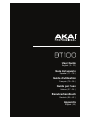 1
1
-
 2
2
-
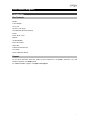 3
3
-
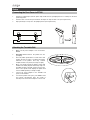 4
4
-
 5
5
-
 6
6
-
 7
7
-
 8
8
-
 9
9
-
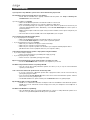 10
10
-
 11
11
-
 12
12
-
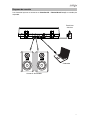 13
13
-
 14
14
-
 15
15
-
 16
16
-
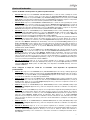 17
17
-
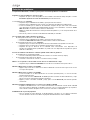 18
18
-
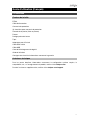 19
19
-
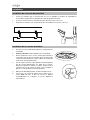 20
20
-
 21
21
-
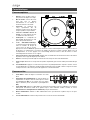 22
22
-
 23
23
-
 24
24
-
 25
25
-
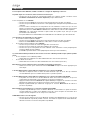 26
26
-
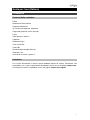 27
27
-
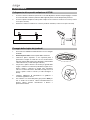 28
28
-
 29
29
-
 30
30
-
 31
31
-
 32
32
-
 33
33
-
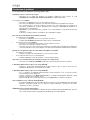 34
34
-
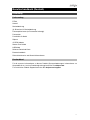 35
35
-
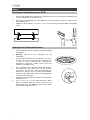 36
36
-
 37
37
-
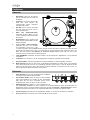 38
38
-
 39
39
-
 40
40
-
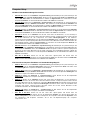 41
41
-
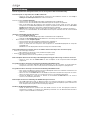 42
42
-
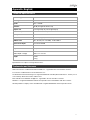 43
43
-
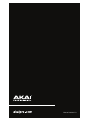 44
44
Akai BT100 Manual de usuario
- Categoría
- Bocinas portables
- Tipo
- Manual de usuario
en otros idiomas
- français: Akai BT100 Manuel utilisateur
- italiano: Akai BT100 Manuale utente
- English: Akai BT100 User manual
- Deutsch: Akai BT100 Benutzerhandbuch
Artículos relacionados
Otros documentos
-
Sony PS-LX310BT Instrucciones de operación
-
Sony PSLX310BT.CEL El manual del propietario
-
Sony PSLX310BT El manual del propietario
-
Sony PS-LX300USB Instrucciones de operación
-
Fusion MS-BT100 Manual de usuario
-
Philips BT100W/00 Manual de usuario
-
Rane BLACK & BLUE Guía del usuario
-
iON Treble LP Guía de inicio rápido
-
Fusion MS-BT100 Guía de instalación
-
Fusion MS-BT100 Guía de instalación